安装税控软件步骤
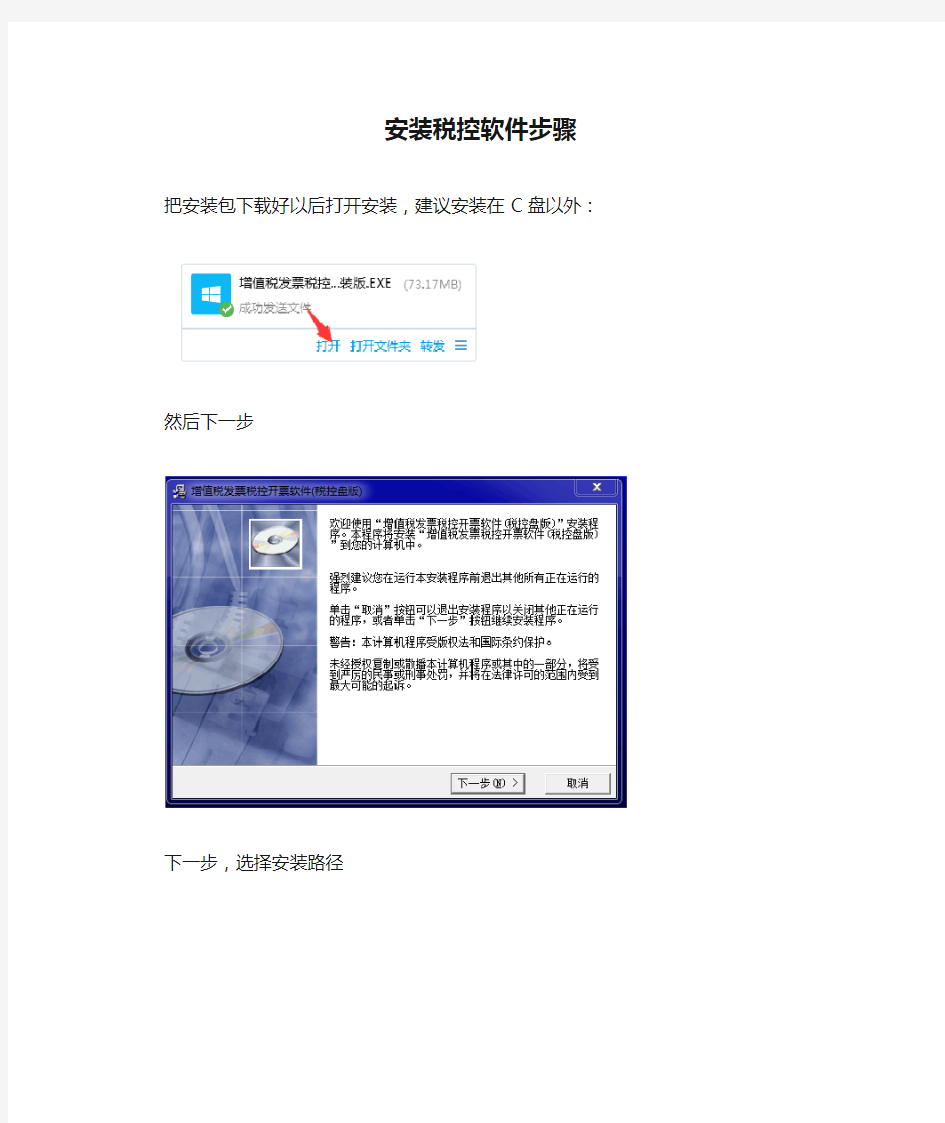

安装税控软件步骤
把安装包下载好以后打开安装,建议安装在C盘以外:
然后下一步
下一步,选择安装路径
选好点确定,然后再点下一步
反应中:
直到完成:
完成后给它反映一段时间,反映完以后再打开税控软件:
双击打开税控软件以后弹出软件打开的标识以后就不要动电脑给它
自己反应,直到弹出提示输入管理员密码,确认密码下一步的窗口,这个界面什么都不输入直接点下一步:
弹出来的让输入企业信息的界面,把自己的实际企业信息输入好,再点下一步:
登录界面,操作员口令那里不输入,证书密码那里输入小写的gz6812345 然后记住密码登录:
登录成功后显示以下界面,给软件反应完以后点系统维护----操作员管理添加开票员账号:
操作员管理点进去以后点左下角管理员三个字再点右上角增加,就会弹出一排02空白的地方,空白名称那个地方输入开票人的名字(本公司谁开票,谁用这个税控软件就输入谁的名字)。操作身份选择那个空白的框点两下,出现倒三角,点倒三角选择“开票员”,界面风格双击点两下,点倒三角选“传统风格”或者“快捷风格”都可以,选好保存退出。
退到主界面以后,点击右上角小人头像切换用户,切换成开票人账号直接登录,不需要输入密码口令:
登录进去以后调试打印格式:点击发票管理----打印格式设计(发票管理最顶上白色的字)---发票打印格式设计点进去,选择开票的票种,
再点左上角查看:
再点左上角设置:“打印机”三个字后面倒三角点开选择对应打印机的型号,纸张高度140 默认不变,左边距设置成-160 ,上边距设置成10,然后点应用。准备几张白纸,纸裁成跟发票一样大小,将打印机挡板位置调到10。放白纸进去打印,把打印出来的白纸和空白的发票重叠,左边和上边对齐,看映出来的字有没有都在框里(如果字体需要往左走就减小左边距,往右走就增加左边距,字体需要往上走就减小上边距,往下走就增加上边距。)字都在框里多试几次都正确的这个格式就调好了就可以去正常开票了。
[计算机]软件安装及使用说明
光盘内包含及说明: 河北德恒光电科技DH系列舞动卡软件 NTE环境新:控制卡软件所需要的计算机运行环境,必备。动画库:通用的动画库,含部分行业GIF动画。 文字动画:第三方软件,用于制作简单的文字GIF动画用。软件安装及使用说明:软件安装及控制卡应用说明。 第一步、软件安装说明 1、了解自己使用控制卡型号,安装控制卡程序; 2、安装后桌面控制卡软件对应图标; 3、双击桌面软件图标。
①出现,或者无反应,请安装光盘内“NTE环境新”后启动软件; ②软件正常启动后及安装完成; 4、软件启动正常后即可按以下步骤操作。 第二步、控制卡与显示屏连接检测 1、将显示屏连接后,与控制卡连接,注意电源线的正负,切勿接反; 2显示屏上电后,按控制卡上测试按键: ①显示屏会出现测试状态,如斜扫、全红等,此时控制卡与显示屏连接成功; ②显示屏出现黑屏或者全亮,将和控制卡连接的排线全部拔掉,从最上面一排开始插排线,全黑排线则是插反,检查控制卡和单元板上面排线的红线是否朝向一致,一次类推其他排线。 3、显示屏测试正常后,按照以下步骤继续。
第三步、计算机软件设置及与控制卡连接1、打开软件,界面如下。(串口卡步骤1-10,U盘卡步骤11-)
2、点击菜单栏“文件”,“新建”,写好项目名称后,保存即可。 3、点击菜单栏里“设置”按钮,在下拉的菜单里选择“屏设置”,打开屏参设置对话框,如下图所示:
4、在控制卡选项中,选择对应控制卡DH-F01; 显示屏列表区可增加,便于多屏调试
5、使用串口时请将串口线连接好(勿带电插拔串口)请首先设置串口号(串口号在计算机设备管理器中查找),点击通讯检测。 在硬件连接正常,并且确保硬件没有问题的情况下,会出现“连接成功”,连接不通会出现“连接失败”。 6、在屏参设置下面选择单元板,设置显示屏的宽、高,此处为单元板的块数(非点数),然后点击“确定”。 7、点击“字幕”或者“文本”“图片”“动画”,添加节目元素。(字幕为单行显示,文本为多行显示) 通过屏显示框下部的按钮对节目元素进行预览、大小、位置的编辑,或手动拉送黄色边框进行编辑。 8、双击绿色的区域;
金算盘软件操作手册分公司金算盘操作手册
如果觉得本文尚可,麻烦点下评哦~ 财务中心金算盘操作手册 目录 一、建账及账套初始化设置 (2) 二、财务模块操作流程 (7) 三、采购管理模块操作流程 (3) 四、销售管理模块操作流程 (7) 五、库存管理模块操作流程 (9) 六、存货管理模块操作流程 (13) 七、月未结账流程 (14) 八、年度账套结转流程 (14) 九、金算盘软件安装流程 (40) 十、账套数据的导入、导出流程及备份与恢复 (45) 十一、金算盘系统报表生成与导出的注意事项 (54) 第一部分建账及账套初始化设置 1、建立账套
①运行并进入金算盘账套管理界面,选择或新建“核算单位”,然后右键点击选择“新建账套”; (新安装的软件和数据库一般需要进行数据库的初始化,在账套管理里面进行操作,在“账套管理”的上端“数据库”在弹出的对话框里面选择“初始化”。已安装好的就可以不进行此操作。) ②在弹出的“新建账套”窗口中,逐步设置账套基本选项,完成新建账套。 ★账套名称:命名并输入账套名称 ★会计制度:选择"采用企业会计制度的单位" ★行业:选择“企业会计制度” ★科目预置:默认选择生成“预设科目” ★本位币:设置使用的本位币名称 ★会计年度:设置“期间数”、“起始日期”、“结束日期”及“账套启用日期” ★模块启用:除了下面四个模块“委托加工”,“计划管理”,“生产管理”,“质量管理”不选择外,其他模块都需要启用,“工资管理”,“固定资产”一般在分公司没有用到,亦可以不启用这两个模块,以简化操作界面。
③在账套管理界面中,右键单击刚建立的账套,选择“账套属性”,进入账套属性的设置界面。(此界面在进入金算盘ERP系统后,通过打开“文件”菜单中的“账套属性”也可进行设置) ④在账套属性窗口中,查询或设置账套相关属性,完成新建账套。 ★用户档案:显示或设置企业基本信息; ★开户行:个业的银行开户情况(可选项); ★收发地址:可不设; ★会计期间:查询或新增会计年度,每年未如不结转新账套,必须在此新增下一年度的会计期间,即可以直接新增会计年度2009; ★特殊科目:设置会计处理的几个特殊科目(暂估入库科目“2121应付账款”、“1911-01待处理
会计电算化软件应用操作步骤介绍(doc 8页)
会计电算化软件应用操作步骤介绍(doc 8页)
1.建立会计科目—增加明细会计科目、修改、删除会计科目 建立会计科目—指定会计科目(如果不指定,出纳无法签字) 2.设置凭证类别 3.项目目录 设置项目目录—定义项目大类、指定核算科目、项目分类定义、定义项目目录(四)输入期初余额 1.输入总账期初余额 2.输入辅助账期初余额 3.试算平衡 (五)数据权限分配 四、总账系统日常业务处理 以会计“赵军”的身份注册进入总账系统 (一)凭证管理 1.填制凭证;查询凭证;修改凭证;冲销凭证;删除凭证;作废凭证;整理凭证 2.出纳签字(以出纳“王红”的身份重新注册总账系统) 3.审核凭证(以主管“李力”的身份重新注册总账系统) 4.凭证记账 5.取消记账(需要才做:激活“恢复记账前状态”菜单) 在总账初始窗口,执行“期末”—“对账”命令,进入“对账”窗口。 按 Ctrl+H 键,弹出“恢复记账前状态功能己被激活”信息说明框。 单击“确定”按钮,单击“退出”按钮。 (二)出纳管理 以出纳“王红”的身份重新注册总账系统。察看: 1.现金日记账 2.银行存款日记账 3.资金日报表 4.支票登记簿 (三)账簿管理 以主管“李力”的身份重新注册总账系统。察看: 1.查询基本会计核算账簿 2.部门总账 3.部门明细账 4.部门收支分析 五、总帐系统期末处理 以出纳“王红”的身份重新注册总账系统。 (一)银行对账 1.输入银行对账期初数据 2.录入银行对账单 3.银行对账 4.自动对账 5.手工对账 6.输出余额调节表 (二)自动转账 以会计“赵军”的身份重新注册总账系统。 1.转账定义 2.自定义结转设置 3.期间损益结转设置
金算盘软件操作手册第一章安装启动和退出
第一章安装、启动和退出 本章主要介绍金算盘8E/ERP的运行环境,以及在Windows 9X/NT、Windows2000/XP中的安装、运行和退出方法。 第一节运行环境 一、单用户版 硬件环境 配备CPU奔腾Ⅲ800以上的微机,128MB以上内存(建议256MB以上),SVGA以上显示器,独立分区4GB以上硬盘剩余空间,中文Windows NT/2000 /XP操作系统支持的各种打印机。 软件环境 中、英文Windows NT/2000 /XP操作系统,IE5.0以上浏览器(建议Windows 2000 Server SP2以上,IE6.0以上)。 二、网络版 硬件环境 工作站:配备CPU奔腾Ⅲ800以上的微机,64MB以上内存(建议128MB),SVGA以上显示器,1GB以上独立分区硬盘剩余空间。 服务器:配备CPU奔腾Ⅲ800以上的微机或专用服务器,256MB以上内存(建议512MB 以上),SVGA以上显示器,两个以上的物理硬盘,各4GB以上硬盘剩余空间。 打印机:中文Windows9X/NT/2000 /XP操作系统支持的各种打印机。 软件环境
工作站:中、英文Windows 9X/NT/2000 /XP操作系统,IE5.0以上浏览器。 服务器:中、英文网络操作系统,如Novell Netware、Windows NT Server、Windows 2000 Server、Unix、Linux等。 三、数据库软件 Oracle 公司数据库产品8i版本8.17。(请参阅Oracle技术文档) 第二节安装 一、启动安装程序 将光盘放入驱动器,安装程序将自动启动(也可运行光盘根目录下的Setup.exe文件)安装程序。在启动的安装窗口的左边有六个操作选项,从上至下分别为:访问站点、安装软件、驱动程序、产品荣誉、查看文档、联系公司,右下角有查看光盘和退出安装的选项。 访问站点:选择此项可立即进入金算盘公司的Web站点。 安装软件:选择此项可安装光盘上的金算盘8E/ERP。 驱动程序:选择此项可进行加密盒(加密狗)驱动程序的安装。 产品荣誉:选择此项可查看金算盘公司产品的相关信息。 查看文档:选择此项可阅读存放在安装光盘上的PDF格式的产品手册。 联系公司:选择此项可查看金算盘公司的联系地址、电话、传真、电子邮件等信息。 查看光盘:选择此项可查看光盘上的内容。 退出安装:选择此项可结束安装程序。 选择“安装软件”后,如图1- 1所示,再点击安装金算盘软件,安装程序开始运行。安装软件正常启动后出现如图1- 2所示的欢迎提示。
会计电算化财务软件操作步骤详解
会计电算化财务软件操作步骤详解2017年会计电算化财务软件操作步骤详解 1增加操作员:打开系统管理应用程序——权限——操作员——增加 2建立账套:打开系统管理应用程序——账套——建立 3设置操作权限:打开系统管理应用程序——权限——权限 4增加会计科目:打开财务应用程序——基础设置——财务——会计科目 5填制并保存付款凭证:打开财务应用程序——总账——凭证——填制凭证——增加——保存 6输入科目的期初余额:打开财务应用程序——总账——设置——期初余额 7查询科目的收款凭证并显示:打开财务应用程序——总账——凭证——查询凭证——选中收款凭证——辅助条件——在科目里查找资本公积 8查询总账然后联查明细账:打开财务应用程序——总账——账簿查询——总账 9设置供应商档案:打开财务应用程序——基础设置——往来单位——供应商档案 10设置凭证类别:打开财务应用程序——基础设置——财务——凭证类别 11设置部门档案:打开财务应用程序——基础设置——机构设置——部门档案
12审核凭证:打开财务应用程序——总账——凭证——审核凭 证 13设置外币及汇率:打开财务应用程序——基础设置——财务——外币种类输汇率时选择浮动汇率 14结账:打开财务应用程序——总账——期末——结账 15修改凭证:打开财务应用程序——凭证——填制凭证——(查找到要修改的凭证)辅助项——修改完后保存 16记账:打开财务应用程序——总账——凭证——记账 17追加表页输入关键字生成报表:打开财务应用程序——打开 考生文件夹——打开资产负债表——编辑——追加——表页——数据——关键字——录入——保存 18设置报表单元格行高字体对齐:打开财务应用程序——打开 考生文件夹——打开资产负债表——编辑——格式数据状态——格式——行高——格式——单元属性——保存 19设置表尺寸并进行区域划线:打开财务应用程序——打开考 生文件夹——打开资产负债表——编辑——格式数据状态——格式——表尺寸——格式——区域划线——保存 20设置单元格关键字和关键字偏移:打开财务应用程序——打 开考生文件夹——打开资产负债表——编辑——格式数据状态—— 数据——关键字(年月日分三次设置)——设置——数据——偏移——保存 21新建报表保存到考生文件夹下:打开财务应用程序——财务 报表——新建——保存(重命名) 账务取值函数主要有:期末额函数QM(”科目编码”,会计期间)期初额函数QC()发生额函数FS()累计发生额函数LFS()对方科目发生额函数DFS() 科目编码:库存现金1001银行存款1002其他货币资金1012
金算盘软件数据导入和导出操作方法
金算盘软件维护集锦 此为201003版本,本期讲一下“导入导出”的一些注意事项,以“往来期初”导入导出为例。 导入导出这个功能是十分有用的,特别是在实施时,对于数据量较大一些基础信息,如果采用手工录入,将会费时费力,影响效率。利用我们软件的“导入导出”功能,将会大大提高工作效率。但如果有些细节不注意,会导入不成功。现说明如下。 导入任何信息之前,最好先在我们软件里做几笔数据,再导出来,其目的就是要利用导出文件的格式对要导入的信息进行编辑、整理,再将编辑、整理的信息导入到软件里。我们软件的导出文件有两个,后缀名分别是INI、Dat,以往来期初为例,其导出的文件是Format.INI、RPInit.Dat。 编辑、整理信息,实际上就是对Dat文件里的内容进行编辑。很多服务人员都习惯以“记事本、写字板”方式打开,实际上最好的方式是在Excel处理为好。无论那一种方式,只要格式正确都可以成功导入。 1、以记事本方式进行处理,编辑界面如下。 要注意,此方式下每两行记录为一条完整的“导入导出”信息。格式给人感觉有点乱,一不小心就容易出错。除非取消“自动换行”选项,才会成为一行记录就是一条导入信息。 更为重要的是,编辑完成保存时,一定要注意所保存文件的“编码”不要搞错,一但搞错将无法导入。如下图:
编码有“ANSI、Unicode、Unicode big endian、UTF-8”这四种,只有保存为“ANSI”编码才能完全导入成功。对于Unicode、Unicode big endian这两种编码,是根本导不成功的。对于UTF-8这种编码,导入信息不完整,且提示信息让人看不懂,如下图所示: 由上图可看出,提示有1条导入成功、4条导入失败,而实际上,我所做的“应收应付”导入信息总共只有4条。如果此时点“是”,系统会导入其中一条,其它三就导不成功。 因此,以“记事本”方式编辑导入信息时,关键一点就是保存时的“编码”不要搞错。要记住,只能是ANSI这种编码。 2、以写字板方式进行处理,编辑界面如下。 这种方式比“记事本”方式要好得多,至少格式规范、不易出错,且一行记录就是一条导入信息,不存在“换行”操作。 但此方式编辑内容后,保存时要注意“保存类型”(这里不存在“编码”之说),如下图:
会计电算化用友T3软件操作步骤讲解
1.系统初始化 1.1系统管理 系统管理是会计信息系统运行的基础,它为其他子系统提供了公共的账套、年度账及其它相关的基础数据,各子系统的操作员也需要在系统管理中统一设置并分配功能权限。具体包括以下几个方面:账套管理、年度账管理、系统操作员及操作权限的集中管理等。 1.1.1 启动与注系统管理 例 1-1 以系统管理员(admin)的身份启动并注册系统管理。 操作步骤 (1) 执行“开始→程序程序→会计从业资格考试→会计从业资格考试→系统管理”命令,进入“〖系统管理〗”窗口。 (2) 执行“系统→注册”命令,打开“注册〖控制台〗”对话框。 (3) 输入用户名:admin;密码:(空)。如图1-1所示。 图1-1 注册系统管理 (4) 单击“确定”按钮,以系统管理员身份注册进入系统管理。 1.1.2 建立企业核算账套 例 1-2 建立账套。 (1) 账套信息 账套号:800;账套名称:阳光有限责任公司;采用默认账套路径;启用会计期:2011年1月;会计期间设置:1月1日至12月31日。 (2) 单位信息 单位名称:阳光有限责任公司;单位简称:阳光公司。 (3) 核算类型
该企业的记账本位币为人民币(RMB);企业类型为工业;行业性质为2007年新会计准则;账套主管为demo;按行业性质预置科目。 (4) 基础信息 该企业有外币核算,进行经济业务处理时,不需要对存货、客户、供应商进行分类。 (5) 分类编码方案 科目编码级次:4222 其他:默认 (6) 数据精度 该企业对存货数量、单价小数位定为2。 (7) 系统启用 “总账”模块的启用日期为“2011年1月1日”。 操作步骤 (1) 执行“账套→建立”命令,打开“创建账套”对话框。 (2) 输入账套信息,如图1-2所示。 图1-2 创建账套-账套信息 (3) 单击“下一步”按钮,输入单位信息。如图1-3所示。
软件安装部署使用说明
西京学院校园信息化平台安装部署说明书 (过渡版本)
文件修订历史 模板修订历史
目录 1 安装规划 (8) 2 系统概述 (9) 2.1 硬件 (9) 2.2 软件 (9) 2.3 安装顺序 (9) 3 数据库服务器安装设置(1台) (10) 3.1 操作系统注意事项 (10) 3.2 安装及设置Oracle(企业版) (11) 3.3 拷贝数据 (12) 3.4 创建数据库及数据库用户 (12) 3.5 数据库用户授权及创建作业任务 (13) 4 应用服务器安装设置(4台) (14) 4.1操作系统注意事项 (14) 4.2 安装及设置IIS6.0 (15) 4.3 安装.net framework 2.0 (16) 4.4 安装Oracle客户端 (17) 5 数据库接收(同步)程序安装设置.................................................. 错误!未定义书签。 5.1 拷贝程序文件 .................................................................................... 错误!未定义书签。
5.2 配置运行参数 .................................................................................... 错误!未定义书签。 5.3 重新启动程序 .................................................................................... 错误!未定义书签。 6 信息化平台系统安装设置............................................................ 错误!未定义书签。 6.1 拷贝程序文件 .................................................................................... 错误!未定义书签。 6.2 配置运行参数 .................................................................................... 错误!未定义书签。 6.3 重新启动程序 .................................................................................... 错误!未定义书签。 6.4 用户管理系统 (18) 7 信息化系统安装设置 (19) 7.1 拷贝文件 (19) 7.2创建IIS服务 (19) 7.3 IIS权限设置 (19) 7.3 配置数据库连接 (19) 7.4 登录采编 (19)
会计电算化用友软件使用教程
会计电算化用友软件使用教程 第二章安装用友软件 1、安装财务软件前应先安装 MS SQL2000或MSDE2000。数据库的支持安装MSDE2000公司MSDE2000RelA文件夹,双击setup.exe进行默认安装。 2、安装用友通10.2管理软件 (1)运行用友通标准版setup.exe(安装类型是全部安装) 3、显示 (1)桌面上有系统管理和用友通图标; (2)任务栏上有数据库运行标志。(电脑主机箱带一个绿色三角的符号) 第二讲建账(系统管理) 会计信息系统本身是由多个子系统组成,各个子系统服务于企业的不同层面,为不同的管理 需要服务。子系统本身既具有相对独立的功能,彼此之间又具有紧密的联系,它们共用一个 企业数据库,拥有公共的基础信息相同的账套和年度账,为实现企业财务、业务的一体化管理,为各个子系统提供了一个公共平台,用于对整个系统的公共任务进行统一管理。 一、功能 1、账套管理 在系统中,可以为多个企业(或企业内多个独立核算的部门)分别建账。 用友软件中最多允许建立999套账。不同的账套数据之间彼此独立,没有丝毫关联。 账套管理功能一般包括账套的建立、修改、引入和输出等。 2、年度账管理 年度账与账套是两个不同的概念,一个账套中包含了企业所有的数据。账套是由年度 账组成的。 把企业数据按年度划分,称为年度账。用户不仅可以建立多个账套,而且每个账套中 还可以存放不同年度的年度账。 这样,对不同核算单位,同一单位不同时期的数据,就可以方便地进行操作。 年度账管理包括年度账的建立、清空、引入、输出和结转上年数据等。 输出和引入即通常所指的数据的备份和恢复。 输出账套功能是指将所选的账套数据做一个备份。 引入账套功能是指将系统外某账套数据引入本系统中。 3、操作员及其权限管理 为了保证系统及数据的安全与保密,系统管理提供了操作员及操作权限的集中管理功能。 通过对系统操作分工和权限的集中管理功能。通过对系统操作分工和权限的管理,一方面可以避免与业务无关的人员进入系统,另一方面对系统所含的各个模块的操作进行协调,以保证各负其责。 操作员管理包括操作员的增加、修改、删除等操作。 操作员权限的管理包括操作员权限的增加、修改、删除等操作。 系统管理员与账套主管 1、单位账:系统管理员(admin)管理该系统中所有的账套。 以系统管理员身份注册进入,可以进行账套的建立、引入和输出;指定账套主管;设 置和修改用户的密码及其权限等。 2、年度账: 账套主管负责所选账套的维护工作。主要包括对所选账套参数进行修改,对年度账的
会计电算化通用教学软件安装简要说明
会计电算化通用教学软件10.1安装说明 1.1. 安装前的注意事项 1. 安装此模拟考试系统软件的计算机,计算机名称中不能带有“- ”、汉字或者用数字开头,重启后即修改成功。 2. 用友通教学软件不能和用友其他版本或类似功能软件安装在同一个操作系统中。 3. 安装产品之前关闭防火墙和实时监控系统。 4. 先安装MSDE2000 ,然后才能安装用友通。 1.2. MSDE2000RELA 的安装 注:若已经安装了MS SQL Server 2000 ,则不必再安装MSDE2000 rela 。 1. 打开“MSDE2000”文件夹,双击“setup .exe ”,进行安装。 2. 程序文件路径和数据文件路径,默认或者修改均可。单击“确定”,将出现下图:
3. 安装完后,点击开始- 程序- 启动里的服务管理器,在电脑屏幕右下角任务栏将出现图标, 这表明MSDE2000 已经安装启动成功。 4. 安装过程中出现错误的处理 (1) 情况一:进行到第2 步时,计算机似乎长时间都没反应,请耐心等待。 (2) 情况二:出现“指定的实例名称无效”错误提示信息,如下图提示: 这种情况可能是因为先前安装过MSDE2000 ,处理方法:a. 将已安装的部分删除卸载,打开“开始”—“设置”- - “控制面版”—“添加或删除程序”,查找“Microsoft SQL Server De sktopEngine ”,若有,则单击“删除”将其
删除。b. 打开“我的电脑—C 盘—program files ”,检查有无“MS SQL ”文件夹,若有,将其删除。c. 重新启动计算机,再次尝试安装MSDE2000 。 (3) 情况三:反复尝试几次都无法成功安装,很可能是WindowsXP 及已经安装的其他软件等 软件环境导致MSDE2000 无法成功安装,处理方法:建议重新安装Windows XP ,再尝试安装MSDE2000 。 安装简要步骤 一、会计电算化通用教学软件10。1版安装步骤 1.点击安装初始界面“会计电算化通用教学软件安装”或双击运行Setup.exe。 2.在安装欢迎界面中选择下一步。 3.点击“是”按钮接受许可证协议。 4.选择安装路径。(一般不要安装在C盘)
金算盘软件操作流程图
金算盘软件简易操作流程 目录 第一部分、软件安装及启动 (2) 一、软件详细安装步骤 (2) 二、启动软件 (6) 第二部分、财务版操作流程 (8) 一、基础设置 (8) 二、日常帐务处理 (10) 三、帐表查询 (13) 四、生成报表 (14) 五、工资管理 (17) 六、固定资产管理 (17) 第三部分、业务版操作流程 (23) 一、基础设置 (23) 二、日常业务处理 (24) 三、商品盘点 (27) 四、帐表查询 (27) 第一部分软件安装及启动
一、软件详细安装步骤 将光盘放入驱动器,安装程序自动运行,出现“安装金算盘软件”窗口。 在安装窗口中,单击“软件安装”选项(也可打开我的电脑,在光驱上点右键—打开,再双击Disk1,再双击Setup.exe),出现“欢迎”对话框,单击“下一个”按钮,出现“软件许可证协议”对话框。 选中“我接受许可协议中的条款”选项,点下一步
再点下一步 选中“定制”选项,再点下一步
点“更改”,在弹出窗口中将C改为D,点确定,然后再点下一步
选中一下安装组件:金算盘电子表格、加密狗服务、金算盘eERP-B、底层部件、金算盘eERP-B在线升级系统;然后点下一步 再点“安装”,软件开始安装。
安装完成后会自动弹出以上窗口,点左下角“安装”,即安装加密狗驱动,整个程序安装完成后,点击“完成”,电脑重启后即可。 二、启动软件 软件安装完成后,在电脑桌面上会出现:加密狗服务、金算盘eERP-B、金算盘电子表格 3个图标。 在使用软件之前,应最先启动“加密狗服务”,服务启动后将其最小化,然后再启动“金算盘eERP-B”。 第一次进软件时,会弹出以下窗口: 点“更多帐套”—“确定”,弹出如下窗口:
金算盘软件操作手册 第三章库存管理
第三章库存管理 库存管理是既重要又繁琐的环节,它是指企业为销售或耗用而储备的各种有形资产,如各种原材料、燃料、包装物、低值易耗品、委托加工材料、在产品、商品等,库存管理需要反映库存物品的变动、保管等情况,并且核算库存物品的收入、发出、结余数量。 第一节业务流程 从总控页面中,单击购销存管理节点中的库存管理,进入库存管理系统。如图3-1 图3-1 在库存管理模块中,由采购模块,销售模块,委托加工模块生成的单据均可在此打开,但只能作部分项目的修改,如数量、单位、日期等,同时作相应的签章确认。其他如自制入库,领用出库等库存单据则可新增,修改,删除。为了实现对库存存货的统一管理,库管员可以使用出库发货功能对已审批通过的出库单据进行批次发货。
存货管理与库存管理的区别是:存货管理中虽然也有入库、入库退货、出库、出库退货、物品调拨等业务,它是由财务人员对物品单价、金额的录入、修改和确认;而库存管理则是库管人员仅对物品的数量录入、修改,和确认。财务人员要对库存单据进行审批、签章,然后才能生成记账凭证。 第二节自制入库和自制入库退货 一、关于自制入库和自制入库退货的应用 1、何时使用自制入库单和自制入库退货单 自制入库是指企业利用原材料自己加工成产成品并验收入库的过程。此时需填制自制入库单以反映该业务,入库时,若不能确定产品的入库成本,可只输入入库数量,月末再通过“入库成本”输入产品的实际入库成本;若产品在入库时已经能够确定入库成本,可直接输入入库数量,再在存货模块的物品入库中输入单价和金额。 自制入库退货是指,企业加工生成的产成品在入库前,根据记录单,已填制自制入库单入库,在实际入库时,发现数量不足,或入库后,产成品因为种种原因出现报废,毁损,而无法确认责任时,可填制自制入库退货单反映该业务。若不能确定产品的退货成本,可只输入退货数量,月末通过“入库成本”输入产品的实际退货成本;若产品在退货时已经能够确定退货成本,可直接输入退货数量,再在存货模块中输入单价和金额。但都通过成本计算算出其实际成本。 2、自制入库单和自制入库退货单登记的账册 填制自制入库单和自制入库退货单,并经审批后,系统会自动登记产成品账,只是一个为增加,一个为减少。 3、与自制入库单和自制入库退货单相关的功能 若自制入库单和自制入库退货单需要进行货品序号管理,在单据可选择货品序号增加或查看。具体操作请参见”系统初始化”。
最新会计电算化考试用友财务软件操作流程
【最新资料,Word版,可自由编辑!】 会计电算化考试用友财务软件操作流程如下: 1. 新建账套 注意:启动“系统管理”,打开:“系统管理”窗口,“系统—注册”,以系统管理员admin注册,密码为空—确认。(注:启动“系统管理”可以利用桌面上的快捷方式启动,也可以从考试软件环境中启动) (1) 增加操作员
“权限—操作员”,增加两个操作员(a,b),编号为字母(1,2),姓名为字母(jz,fh)。密码空,其他默认。这个地方操作员名称可以随意取,但编号要记清楚,我们后面要使用这两个操作员 (2) 建立账套 “账套—建立”,出现“创建账套”窗口。必需新建账套,系统自带[999]演示账套不能用于考试。 A、账套信息:只输账套名称,字母即可(账套号、账套路径、启用会计期,系统默认)
B、单位信息:单位名称(看试题中的单位名称,四字简写,此处最好记住,后面生成报表要用到,其他项不输入) C、核算类型:
本币代码:RMB 默认 本币名称:人民币默认 企业类型:工业(默认项若不是“工业”,则需要自己选择。) 行业性质:新会计制度科目(默认项若不是“新会计制度科目”,则需要自己选择。) 账套主管:默认账套主管为demo ,其密码为demo,建议不要使用此默认账套主管,将其修改为前面建立的操作员之一。这个地方也可以先不用操作,因为后面我们要改权限。 按行业性质预置科目:默认是选中的,不要修改 这个地方比较关键关系到后面的科目代码是否正确,如果这个地方错了,后面基本上不得分。因为科目代码都错了。 D、基础信息:可不填 E、分类编码方案:默认 F、数据精度定义:默认 G、启用账套 系统启用时可只启用总账,日期默认。
W7和XP系统下,会计电算化软件安装与使用
会计电算化软件安装 一、安装新中大财务软件运行环境 首先解压NG.EXE后,选择“新中大财务软件运行环境”文件夹中的setup.exe,启动安装程序,按安装提示界面,选择“下一步”安装。重新启动计算机,完成新中大财务软件运行环境安装。 (安装过程中,不要做任何的修改操作,按提示要求,直接选择下一走就行。如出现安装错误,请关闭杀毒软件和安全卫士) 二、安装会计电算化考试软件 双击“TESTWK.EXE(会计电算化考试软件)”文件,启动安装程序,按安装提示界面,选择“下一步”安装。 (安装过程中,不要做任何的修改操作,按提示要求,直接选择下一走就行) 安装成功后,在桌面会出现“会计电算化考试”和“会计电算化模拟练习”两个图标。 三、安装会计电算化补丁 双击“会计电算化补丁”文件,启动安装程序,按安装提示界面,选择“下一步”安装。 (安装过程中,不要做任何的修改操作,按提示要求,直接选择下一走就行) 补丁在开始的程序项中,做实务题需要用到。
会计电算化软件在W7和XP的使用 一、模拟练习的启动 双击桌面上的图标,启动练习。出现如下界面。 在上述界面中可供学员自行选择练习的题目。选择好后,点“确定”按钮。出现如下图。
点“确定”。经过抽题,出现如下答题界面。 在上述界面中,可根据学员的情况自行选择答题。 二、选择题和判断题的解答 单选题:
用鼠标点取A、B、C、D进行答题,点取“下一题”做下一小题,点取“上一题”做上一小题,点取做题状态栏的题号直接跳至该小题。选中的答案前会出现一个小黑点。如下图所示。 判断题: 用鼠标点,在出现的菜单中选择判断题。出现如下答题界面。
金算盘软件操作手册 第三章 自动制表
第三章自动制表 过去,每个会计期未,您都会紧张而忙碌地编制各种财务报表。为了减轻您的工作强度,使您有更多的时间去享受生活,金算盘电子表格提供了自动制表功能。 系统中的全自动制表包括自动生成报表格式和报表数据,它涉及到的财务报表有资产负债表、损益表和现金流量表。如果需要制作其他报表,您可以调用模板和定义函数来进行,相关操作请参阅第三部深入应用。 阅读本章后,你将…… 知道如何自动生成损益表; 知道如何自动生成现金流量表; 知道如何自动生成资产负债表。 第一节损益表的自动生成 损益表是反映企业在一定期间内经营成果的会计报表。请跟随实例进行操作 操作提示: 1、启动金算盘电子表格,进入主界面; 2、打开“加强库”菜单;
3、点击选取“损益表生成向导”; 4、进入“损益表生成向导”对话框; 5、跟随向导步步操作; 6、最后,点击“完成”即可。 启动金算盘电子表后,选取点击“加强库”菜单下的“损益表生成向导”功能项,自动弹出“损益表生成向导”窗口,如下: 根据向导,操作如下:
第一步帐套注册 “损益表生成向导”窗默认首页为“帐套注册”,如上图。请您在相应的文本框中输入帐套、日期、操作员及口令。其中: 帐套:指报表数据来源的套帐名称,您可以使用右边的浏览按钮进行选择; 日期:指报表表头上所显示的日期,系统默认为计算机当前日期,您可以根据实际情况进行修改; 操作员:指由谁来生成这张报表,操作员只能与前面指定帐套中所注册的操作员相对应; 口令:指操作员的口令。 第二步报表设置 设置完以上各项,单击“下一步”按钮,进入“报表项目”页面,如下图:
该页面包含有报表项目、行次和数据来源三列数据。所有这些数据都是根据相应标准而预先设置的,一般情况下可不需要修改。 注意:如果是自动生成的资产负债表,页面内显示的是报表项目、行次、取数公式和取数类型四列数据。 如果在“报表项目”页面中您发现贵单位损益表的格式和系统提供的格式不一样,还需要进行调整,您可在“报表项目”页中,进行如下操作。 插入一行 移动光标到需要插入行的下面一行,单击鼠标右键,在弹出的右键菜单中,选择“插入 行”功能即可。
高扫设备安装及软件操作说明
高扫设备安装及软件使用说明高扫操作流程图 一、高扫设备安装 1.扫描仪安装(扫描仪型号为柯达I1220) (1) 连接输出托盘: 如图所示,沿中间导轨将输出托盘滑到扫描仪平台下。
注:输出托盘可放置在不同位置。 (2) 安装柯达驱动程序: (注意:驱动程序在连接电源前安装): 解压柯达驱动程序包, 第一步:安装net2.0 NET Framework 2.0 SP2简体版.exe(可能安装需要一些过程。)此软件是系统关于图像处理.NET2.0补丁。安装时直接点NEXT下去即可。 第二步:点击安装驱动程序。 InstallSoftware_i1200_v3.30.exe,在选择语言时选择第一个U.S.English,然后点击“下一步”直到安装读条结束。之后即可打开扫描仪扫描了。 (3) 连接电源线: 仅使用随你的扫描仪提供的电源。 A.将适用于你的电源类型的电源线连接到电源。 B.将输出电源线接到扫描仪的电源端口上。 C.将电源线的另一端插入墙上插座。
(4) 连接USB电缆: A.将USB电缆的B端连接到扫描仪USB端口 B.将USB电缆的A端连接到你计算机上的正确USB端口 (5) 打开电源: 按下扫描仪背面的电源开关以打开扫描仪电源 注:扫描仪将会进行初始化程序。完成测试并准备就绪时,LED指示灯将会停止闪烁并保持绿色固定亮起 2.扫描软件使用说明 (1) 压缩软件: 解压STO单据录入系统 注:解压之后即可使用,自动在指定位置C:/上传签收图片,生成文件夹用于存放临时图
片。 (2) 启动程序: 双击STO图标的应用程序,启动扫描软件,如图 首次登陆点击“使用专用扫描仪激活” 提示:如软件不激活,请点击试用,但试用时间为30天。30天后系统将不能正常运行。 新版本增加了扫描结账联的功能,点击新建可修改目录
金算盘软件安装步骤
金算盘软件安装步骤 一.修改电脑设置 以XP系统为例,运行软件安装前,请完成以下设置: 1.在电脑右下角,点“开始”——“控制面版”——双击“windows防火墙”。在“常规”页面,选择‘关闭(不推荐)’单选按钮,点“确定”按钮,退出界面。如图所示。 2.在“控制面版”——双击“管理工具”——进入管理工具窗口后,双击“服务”,在服务 窗口,找到字母T开头“”项, 双击该项,在常规页面,将“启动类型”改为“已禁用”,然后点“确定”,退出修改。如图所示: 注意:如果你操作系统系win98、2000、2003未安装第2步所描述的服务,可以忽略,直接进行以下安装。 二.软件安装操作步骤 1.放入光盘,在弹出界面中选择“安装软件”,如图所示: (图1)
2. 系统运行安装程序后,显示如图: (图2) 3系统运行完安装后,弹出如图3所示界面,点“下一步”进行.Net Framework2.0的安装。(如果电脑以前安装过此项,在安装过程中将不会出现此界面)。 (图3) 4.点“下一步”后,在“我接受许可协议中的条款”前的复选框中,打上“∨”,再点“安装”按钮。如图4所示。
(图4)5.系统开始安装,如图5。 (图5)6.上步安装后,在弹出窗口中,点“完成”。如图6。
(图6)7.在弹出界面中,点“下一步”。如图7。 (图7)8.进入“许可证”页面后,在按钮组中选择“我接受许可协议的条款”,然后点“下一步”。见图8:
(图8) 9.进入“客户信息”页面后。直接点下一步。用户名和公司名称随便定义,不具备实际意义。给机器用户的使用权,可以默认为“使用本计算机的任何人”。如图9。 (图9) 10.进入“安装类型”页面后,安装类型选择“定制”,点“下一步”。也可默认安装类型为“全部”。如图10。
个税软件安装和使用说明
一、安装 1、准备两个文件,一个是个税扣缴系统安装文件,另 一个是系统初始化文件(初始化文件请在提供的文件夹里找本单位的对应文件,不要去解压) 2、安装注意事项:A.最好安装在c盘默认路径下,以免程序在以后使用中出错。B.注意本地系统时间,以免出现扣缴月份出错。C.首次安装选“不迁移”。D.首次登陆密码为“123456”,可在“系统管理”——》“修改密码”处修改。 3、初始化设置:A.能上网的点“网络注册”,不能上网的点“不注册”。 B.扣缴义务人编码=税务登记证号=在税务局填写的15位编码。 扣缴义务人名称=在税务局填写的全称。行政区划=绵阳市。
为防止安装人员编码和名称不统一,严格按照本次提供的初始化信息做。编码就是本单位初始化压缩文件名的前15位,名称就是本单位初始化文件夹的文件名。 C.“介质导入”选择文件为本单位初始化文件压缩包。下一步,完成。 二、使用 1、熟悉首页的界面和功能。熟悉右图的流程。 2、录入“纳税人信息”(请保证录入的准确性) 人员较少的情况 A.可以点击“增加”按钮,将人员逐一录入基础信息。 B.注意带“*”的项目为必填项目。
C.身份证号码系统会进行校验,如果有错误将不能保存。 D.“状态”默认为正常,如果此纳税人后来调走怎么处理?将“状态”改为“非正常”,人员是删除不掉的。 E.其他项目按实际填写,“通信地址”请填写完整正确的地址,以方便以后代扣凭证的邮寄。 人员较多的情况 A.点击“帮助”按钮——》“附录二”——》“excle模板文件下载”——》选中模板一“纳税人信息” B.将导出的模板文件进行加工填入纳税人基础信息,(注意不要更改excle表的单元格格式),日期为“XXXX-XX-XX”如“1975-05-21” C.选择“导入”已经录入完成的excle文件,框体中出现了已导入的表格,我们就从导入的表格中逐列抽取数据。注意点击各列下边的“不导入”选项,选中需要导入的对应的各列信息,“*”为必选项。 D.勾上“导入的数据文件有标题行”选项,防止表格的标题行也被导入报错。点击“保存”,正确的信息将被
会计电算化软件应用操作步骤详解
会计电算化软件应用操作步骤详解
会计电算化软件应用操作步骤 一、启动系统管理 1.启动:执行“开始”—“程序”—“用友ERP-U8”—“系统服务”—“系统管理”命令,进入“用友 ERP-U8〖系统管理〗”窗口。 2.登录系统管理 以系统管理员 Admin 的身分注册系统管理。 执行“系统”—“注册”命令,打开“注册〖系统管理〗”对话框。 3.增加操作员 执行“权限”—“用户”命令,进入“用户管理”窗口 单击工具栏中的“增加”按钮,打开“增加用户”对话框。 按表中所示资料输入用户。 4.建立账套 执行“账套”—“建立”命令,打开“创建账套”对话框。 输入账套信息 5.财务分工 执行“权限”—“权限”命令,进入“操作员权限”窗口。 二、基础档案设置 以主管“李力”的身份注册 1.启动企业门户 2.进行基础设置; 3.设置部门档案; 4.设置职员档案; 5.设置客户分类; 6.设置供应商分类; 7.地区分类; 8.设置客户档案; 9.设置供应商档案; 10.设置外币及汇率;11.设置结算方式;12.设置开户银行 三、总账系统初始设置的具体应用 以主管“李力”的身份 (一)启动与注册(进入总账) (二)设置总账控制参数 (三)设置基础数据 1.建立会计科目—增加明细会计科目、修改、删除会计科目 建立会计科目—指定会计科目(如果不指定,出纳无法签字) 2.设置凭证类别 3.项目目录 1
设置项目目录—定义项目大类、指定核算科目、项目分类定义、定义项目目录(四)输入期初余额 1.输入总账期初余额 2.输入辅助账期初余额 3.试算平衡 (五)数据权限分配 四、总账系统日常业务处理 以会计“赵军”的身份注册进入总账系统 (一)凭证管理 1.填制凭证;查询凭证;修改凭证;冲销凭证;删除凭证;作废凭证;整理凭证 2.出纳签字(以出纳“王红”的身份重新注册总账系统) 3.审核凭证(以主管“李力”的身份重新注册总账系统) 4.凭证记账 5.取消记账(需要才做:激活“恢复记账前状态”菜单) 在总账初始窗口,执行“期末”—“对账”命令,进入“对账”窗口。 按 Ctrl+H 键,弹出“恢复记账前状态功能己被激活”信息说明框。 单击“确定”按钮,单击“退出”按钮。 (二)出纳管理 以出纳“王红”的身份重新注册总账系统。察看: 1.现金日记账 2.银行存款日记账 3.资金日报表 4.支票登记簿 (三)账簿管理 以主管“李力”的身份重新注册总账系统。察看: 1.查询基本会计核算账簿 2.部门总账 3.部门明细账 4.部门收支分析 五、总帐系统期末处理 以出纳“王红”的身份重新注册总账系统。 (一)银行对账 1.输入银行对账期初数据 2.录入银行对账单 3.银行对账 4.自动对账 5.手工对账 6.输出余额调节表 (二)自动转账 以会计“赵军”的身份重新注册总账系统。 1.转账定义 2.自定义结转设置 3.期间损益结转设置 4.期间损益结转设置 5.自定义转账生成 (三)对账 1
mapinfo地图软件安装及使用说明
地图软件安装及使用说明 一、软件安装 注:本软件为试用版,请使用正版软件。 1.如:图1所示,打开光盘中“MapInfo7.0特别版”→“安装”→“setup.exe”开始安装程序。 图1 2. 如:图2中所示,选择“我接受许可证协议中的条款”后,点击“下一步”继续。 图2
3.如图3所示,输入用户,单位和试用版序列号“MIPWCC0700509692”,后点击下一步继续。 注:试用版序列号可在光盘中的“MapInfo7.0特别版”→“安装”→“试用版序列号”→“mapinfo7sn.txt”双击打开查看。 图3 4.如图4所示选择“完全安装”后,点击下一步继续。 图4
5.如图5所示,点击“更改…”按钮更改程序安装位置,不更改直接点击下一步继续。 图5 6. 如图6所示,点击“更改…”按钮更改许可文件安装位置,不更改直接点击下一步继续。 图6
7.如图7所示,点击“安装”按钮开始安装程序,等待安装完成。 图7 8.程序安装过程中出现如图8所示时,点击“否”按钮继续。 图8 9.出现如图9所示时,点击“完成”按钮完成安装。 图9
二、软件使用 注:本软件为试用版,请使用正版软件。 1.1使用软件前请先解压光盘中的“全国地图2010.rar”到电脑中。解压完成后如图1,双击打开光盘中的“cutmap.MBX”。 图1 2.打开程序时弹出窗口如图2,点击“延续试用期限”继续下一步操作。 图2
2.第一次运行程序时,弹出如图3中窗口点击“取消”后继续下一步。 图3 3.进入程序后,点击“文件”→“打开”,如图4在弹出窗中选择“标准位置”后找到刚才解压的地图包的文件夹打开,在文件类型中选择“workspace(*.wor)”。 图4
